

By Gina Barrow, Last Update: September 14, 2017
" Kann ich Gelöschte Videos auf dem iPad abrufen? Ich scrollte durch meine Galerie und fand heraus, dass ich einige Videos zweimal gespeichert habe. Beim Löschen der Kopien habe ich fälschlicherweise einige wichtige Videos gelöscht, die keine Duplikate sind. "
Das iPad bietet ein kompaktes digitales Erlebnis für alle iOS-Benutzer, insbesondere für diejenigen, die immer unterwegs sind. Mit den kombinierten Funktionen von iPhone und Mac werden iPads nun zu den am zweithäufigsten verwendeten Tablets.
IPads sind jedoch nicht frei von Datenverlust. Es wurde eine große Anzahl von Datenverlustfällen von iPad-Benutzern gemeldet, bei denen sie ihre Dateien nicht wiederherstellen konnten, weil ihnen andere mögliche Optionen nicht bekannt waren. In diesem Artikel lernen Sie die verschiedenen Wiederherstellungsmethoden kennen, die auf dem iPad ausgeführt werden können, wenn Sie versehentlich oder absichtlich Videos und andere Dateien gelöscht haben.
Teil 1. Wiederherstellen von kürzlich gelöschten Ordnern, iTunes und iCloud-SicherungenTeil 2. Gelöschte Videos vom iPad mit FoneDog Toolkit wiederherstellen - iOS Data RecoveryTeil 3. Gelöschte Videos vom iPad aus iTunes Backup abrufenTeil 4. Gelöschte Videos vom iPad aus iCloud Backup wiederherstellenTeil 5. Video Guide: Wie extrahiere ich entfernte Videos vom iPad?Teil 6. Schlussfolgerungen
Erhalte gelöschte Videos, die du von iTunes gekauft hast
Es gibt zwei Speicheroptionen für Videos auf dem iPad, eine für diejenigen, die Sie heruntergeladen oder gekauft haben iTunes Speichern und zwei, für die Videos, die Sie mit der eingebauten Kamera erstellt haben, so sollte es viele Möglichkeiten geben Wiederherstellen gelöschter Videos vom iPad im Falle.
Da das iPad ähnlich wie ein Mac funktioniert, sind seine Funktionen fast identisch, jedoch kompakter. Wenn Sie versehentlich Videos gelöscht haben, die Sie im iTunes Store gekauft haben, können Sie diese auch problemlos wiederherstellen.
Hier ist, wie:
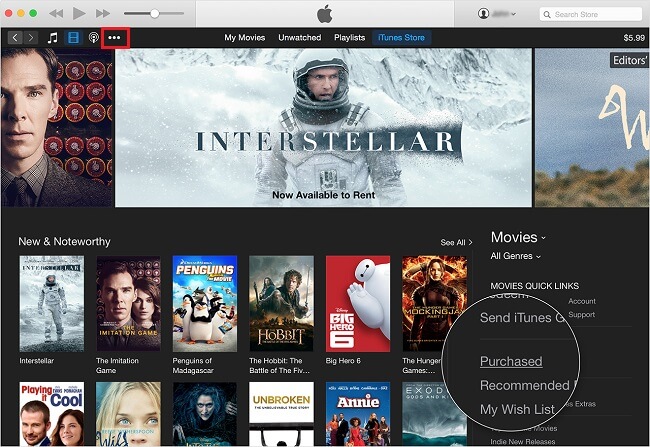
Erhalte gelöschte Videos, die du von iTunes gekauft hast
Du kannst jetzt alle Videos sehen, die du im iTunes Store gekauft hast. Ein weiterer kostenloser Weg zu Wiederherstellen gelöschter Videos vom iPad Gehen Sie zu Ihrem Ordner "Zuletzt gelöscht".
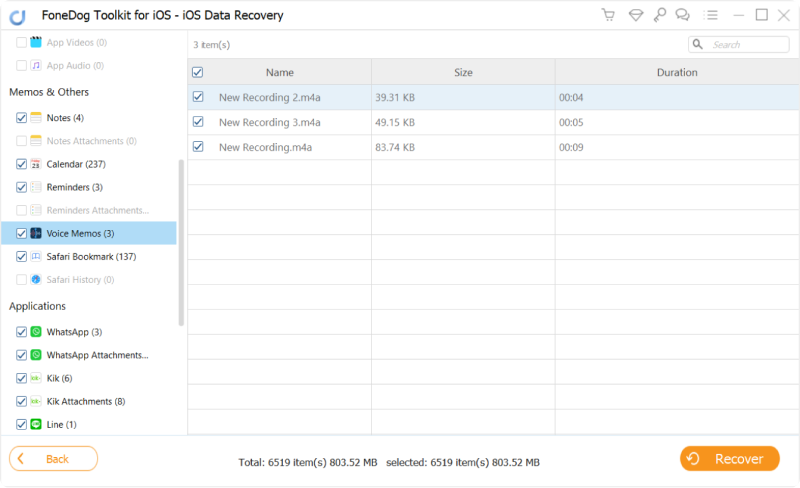
Der einfachste Weg zur Wiederherstellung von Sprachmemos ist die Verwendung von Wiederherstellungssoftware von Drittanbietern. Sie können Sprachmemos auch ohne Backup wiederherstellen. Sie müssen nur die beste Softwarelösung finden, die Ihre Privatsphäre schützt, Ihr iPhone sichert und Ihnen garantierte Ergebnisse liefert. FoneDog iOS Data Recovery ist eine zuverlässige Softwarelösung, die speziell für solche Fälle entwickelt wurde.
- FoneDog - Wiederherstellen von verlorenen Sprachnotizen vom iPhoneWiederherstellen von Zuletzt gelöschter Ordner
Mit der Einführung des iOS 8 wurde die Funktion "Kürzlich gelöscht"Ordner, um die unendlichen Fragen zu beantworten, wie Sie Fotos und Videos von der Kamera - Rolle oder der Foto - App auf dem iPhone und iPad wiederherstellen können Kürzlich gelöschte Ordner werden nur für 30-Tage aufbewahrt und nach diesem Zeitraum automatisch für immer gelöscht. Sie können Videos und Fotos auch dauerhaft aus dem Ordner „Zuletzt gelöscht“ löschen, wenn Sie mehr Speicherplatz auf Ihrem Gerät benötigen und nicht auf die 30-Tage warten können Zeitraum.
Zu Wiederherstellen gelöschter Videos vom iPad Verwenden Sie den Ordner Kürzlich gelöscht, folgen Sie diesen:
So löschen Sie Fotos und Videos dauerhaft aus dem Ordner Zuletzt gelöschter Ordner:
Du kannst auch Wiederherstellen gelöschter Videos vom iPad Wenn Sie Ihre Backups wie iTunes oder iCloud verwenden, müssen Sie jedoch die gesamten Backup-Dateien wiederherstellen, die möglicherweise die aktuellen Apps und andere auf dem iPad gespeicherte Daten löschen. Wenn es notwendig ist, können Sie diese Schritte ausführen:
Wiederherstellung über iTunes
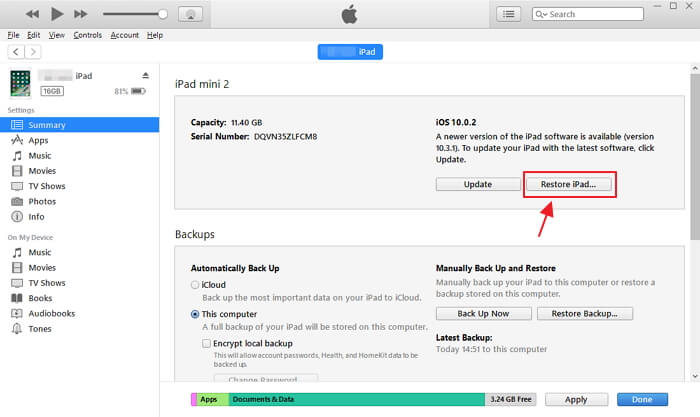
Wiederherstellen gelöschter Videos von iTunes
Wiederherstellen über iCloud
Um via wiederherzustellen iCloudMöglicherweise müssen Sie alle Inhalte und Einstellungen vom iPad löschen.
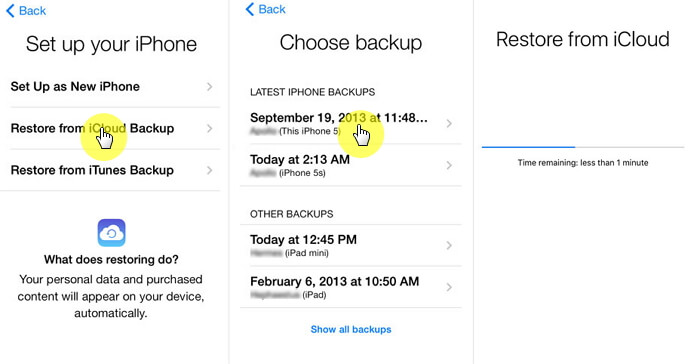
Wiederherstellen gelöschter Videos von iCloud
Wenn Sie jedoch nur die Videos wiederherstellen möchten und nicht die gesamte Sicherung anwenden müssen, können Sie Tools von Drittanbietern verwenden Wiederherstellen gelöschter Videos vom iPad. FoneDog Toolkit - iOS Datenrettung ist ein komplettes Wiederherstellungsprogramm, das die selektive Wiederherstellung von iTunes- und iCloud-Backups ermöglicht. Es bietet auch eine Wiederherstellung direkt vom Gerät selbst ohne Backups. FoneDog Toolkit - iOS Datenrettung hat die folgenden Hauptmerkmale:
FoneDog Toolkit - iOS Datenrettung ist heute die am meisten vertraute und zuverlässigste Software auf dem Markt. Dieses Programm bietet auch 30 Tage kostenlose Testversion, wenn Sie seine Funktionen testen möchten. Finden Sie heraus, wie dieses Programm Ihnen helfen kann Wiederherstellen gelöschter Videos vom iPad.
Das iPad ist mit einer Retina-Display-Kamera ausgestattet, die es zum idealen Partner für unterwegs macht, um Videos aufzunehmen. Aus diesem Grund verwenden viele iOS-Benutzer ihre iPads, um großartige Momente festzuhalten. Natürlich nehmen wir nicht alle Tage Sicherungskopien mit allen Dateien und Videos, die wir auf dem Gerät erstellen, und manchmal kann es sehr frustrierend sein, zu erfahren, dass Sie sie versehentlich gelöscht haben. Schlimmer ist, dass Sie die Wiederherstellung nach dem Kulanzzeitraum aus dem Ordner Zuletzt gelöscht möglicherweise verpasst haben.
FoneDog Toolkit - iOS Datenrettung eine Lösung für diese Art von Ereignissen. Sie können jetzt Wiederherstellen gelöschter Videos vom iPad direkt, solange Sie die Dateien nicht überschrieben haben. Wenn die Videos gelöscht werden, werden sie in einen verborgenen Bereich im Gerätespeicher übertragen, in dem Sie Tools von Drittanbietern zum Scannen und Zurückholen verwenden müssen. Sie müssen jedoch sicherstellen, dass Sie das iPad nicht mehr verwenden, um zu vermeiden, dass die Videos durch die neuen ersetzt werden.
Führen Sie die folgenden Schritte aus, um mit FoneDog Toolkit iOS Data Recovery gelöschte Videos vom iPad wiederherzustellen:
Laden Sie das Programm mit Ihrem Computer (Windows oder Mac) herunter FoneDog Toolkit - iOS Datenrettung und installieren Sie es, indem Sie den Anweisungen auf dem Bildschirm folgen. Nach der vollständigen Installation starten FoneDog Toolkit - iOS Datenrettung und klicken Sie auf "Wiederherstellen von iOS-Gerät"Option im Menü auf der linken Seite.
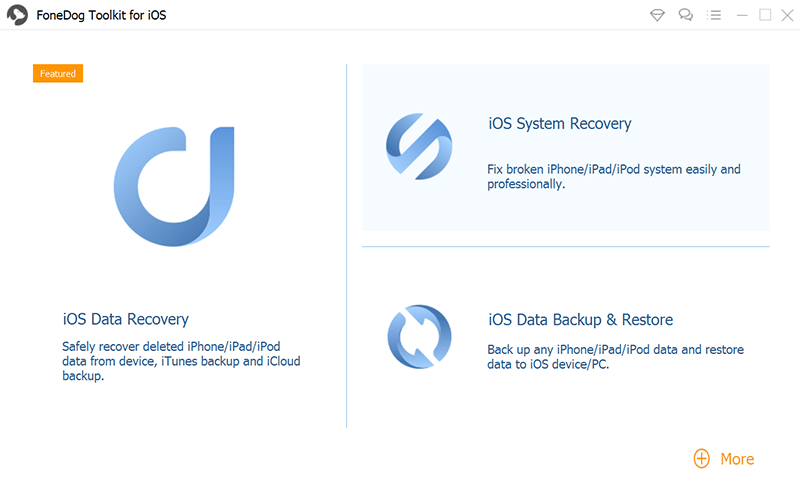
Kostenlos Testen Kostenlos Testen
Verbinden Sie das iPad über ein USB-Kabel mit dem Computer und warten Sie, bis das Programm die Verbindung erkennt und die Verbindung hergestellt hat. Sobald Sie fertig sind, klicken Sie auf "Scan starten"um die Datenwiederherstellung zu beginnen.

Verbinden Sie das iPad mit einem Computer - Step2
Das Scannen kann eine Weile dauern, abhängig von der Gesamtmenge der auf Ihrem iPad gespeicherten Daten. Wenn alle gescannten Objekte angezeigt werden, können Sie jetzt nacheinander eine Vorschau anzeigen, um die gelöschten Videos zu finden, nach denen Sie gesucht haben. Sie finden die Dateikategorien auf der linken Seite und die Vorschau auf der rechten Seite.
Sie können die Suchanzeige auch filtern, indem Sie die Umschaltleiste für "Nur gelöschte Objekte anzeigen". Wenn Sie alle wiederherstellen möchten, klicken Sie auf"Alle wählen"oder Sie können selektiv wiederherstellen, indem Sie nur die Felder markieren, die Sie wiederherstellen möchten. Klicken Sie anschließend auf die Schaltfläche"Erholen", um sie alle in einem Ordner auf Ihrem Computer zu speichern. Sie werden nach dem Speicherort der Ausgabedatei gefragt, damit Sie einfach navigieren und auf die wiederhergestellten Elemente zugreifen können.
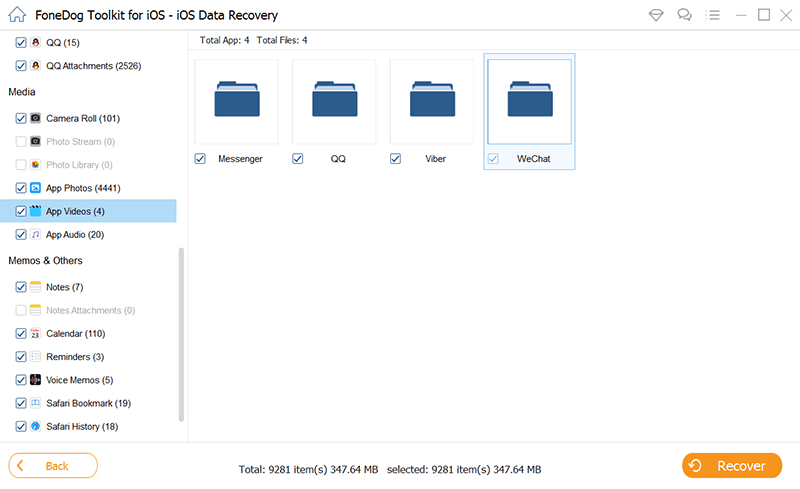
Vorschau und Wiederherstellen gelöschter Videos Zurück vom iPad - Step3
Das ist es! Es ist so einfach zu Wiederherstellen gelöschter Videos vom iPad direkt. Es gibt keine anderen komplexen Methoden zum Ausführen.
Die zweite Wiederherstellungsoption von FoneDog Toolkit - iOS Datenrettung ist "Wiederherstellen von iTunes Backup". Mit dieser Art der Wiederherstellung können Sie iTunes-Backups wiederherstellen, ohne die gesamte Backup-Datei anwenden zu müssen. Sie können diese Videos nur wiederherstellen, indem Sie sie selektiv auswählen.
Denken Sie daran, wenn Sie möchten Wiederherstellen gelöschter Videos vom iPadSie müssen die Synchronisierung des Geräts mit iTunes beenden, da bei der Aktualisierung alle Videos möglicherweise nicht mehr verfügbar sind. So können Sie sich von iTunes mithilfe von wiederherstellen FoneDog Toolkit - iOS Datenrettung:
Markteinführung FoneDog Toolkit - iOS Datenrettung und klicken Sie auf die zweite Option im linken Menü "Wiederherstellen von iTunes Backup".

Starten Sie FoneDog Toolkit - iOS Datenrettung - Step1
Als Nächstes müssen Sie die aktuelle iTunes-Sicherungsdatei auswählen, die heruntergeladen und extrahiert werden soll. Klicken "Scan starten" beginnen.
Verwandtes Lernprogramm:
Wie man gelöschte Fotos in iTunes Backup sieht?
Gewusst wie: Wiederherstellen von iTunes Backup-Inhalten selektiv auf iPhone 7

Wählen Sie iTunes Backup zum Scannen - Step2
Nachdem der Scanvorgang abgeschlossen ist, können Sie jetzt die Vorschau aller gelöschten Videos anzeigen, die von iTunes gesichert wurden, indem Sie die rechte Kategorie im linken Bereich auswählen. Sie können sich alle ansehen und gelöschte Videos selektiv wiederherstellen. Sie können das Suchfeld verwenden, um die Dateinamen für einen schnelleren Prozess einzugeben und zu finden. Es gilt derselbe Vorgang, dass Sie die gewünschten Elemente für die selektive Wiederherstellung markieren oder mehrere Wiederherstellungen durchführen können. Drücke den "Erholen"am unteren Rand des Bildschirms, um die Videos auf Ihrem Computer zu speichern.
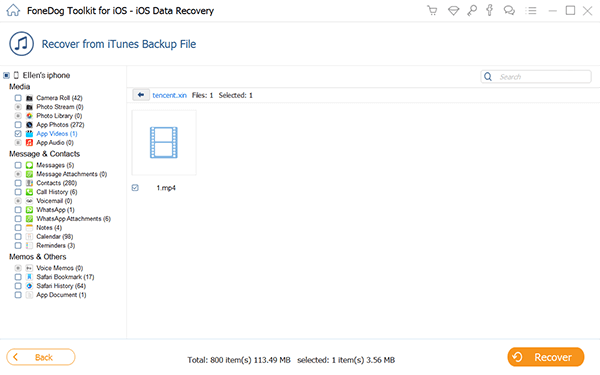
Vorschau und Wiederherstellen von Videos von iPad - Step3
Es ist recht schwierig viele Produkte gleichzeitig zu verwenden und auch hintereinander aufzutragen. Die Wirkstoffe können nicht alle gleichzeitig aufgenommen werden und die Haut ist schließlich überfordert. Die Folge könnten Hautrötungen und Unverträglichkeiten sein. FoneDog Toolkit - iOS DatenrettungSie müssen sich nicht darum kümmern, den gesamten Sicherungsinhalt wiederherzustellen. Sie haben die Freiheit, nur die Videos auszuwählen, ohne weitere Dateien zu verlieren.
Die letzte effektive Wiederherstellungsmethode von FoneDog Toolkit - iOS Datenrettung ist über iCloud. Im Gegensatz zu iTunes kann iCloud automatisch ausgeführt werden, solange Sie mit einem drahtlosen Netzwerk verbunden sind. Diese Art der Speicherung ist unter iOS-Benutzern aufgrund ihrer Bequemlichkeit und Benutzerfreundlichkeit beliebter.
Sie können jedoch nicht wie bei iTunes nur Videos aus der iCloud wiederherstellen. Sie müssen das iPad zurücksetzen und den gesamten Sicherungsinhalt extrahieren. Gute Sache FoneDog Toolkit - iOS Datenrettung hat eine Möglichkeit gefunden, iCloud in ihre Software zu integrieren, damit Benutzer bestimmte Dateien selektiv wiederherstellen können. Befolgen Sie einfach diese Schritte:
Auf Ihrem Computer starten FoneDog Toolkit - iOS Datenrettung und klicken Sie auf die dritte Wiederherstellungsoption aus dem Menü auf der linken Seite. "Wiederherstellen von iCloud BackupWenn Sie die zweistufige Authentifizierung auf Ihrem iPad aktiviert haben, müssen Sie sie zuerst deaktivieren, bevor Sie die Wiederherstellung durchführen.
Abgeschlossener Führer:
So laden Sie gelöschte Videos von iCloud herunter
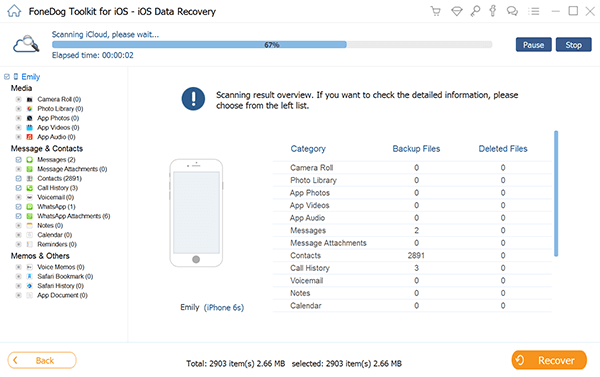
Starten Sie FoneDog Toolkit - Step1
Sie müssen sich auf dem nächsten Bildschirm beim iCloud-Konto anmelden. Stellen Sie sicher, dass Sie die gleichen iCloud-Details auf Ihrem iPad.aph verwenden

Melden Sie sich bei iCloud Account an - Step2
Nach der Anmeldung werden alle von iCloud erstellten Sicherungen angezeigt. Wählen Sie die aktuellste aus und klicken Sie auf "Herunterladen" damit FoneDog Toolkit - iOS Datenrettung kann den Sicherungsinhalt extrahieren.
Lesen Sie auch:
So holen Sie Fotos von iCloud
Best Guide: Wie Sie iCloud Backup Inhalte selektiv auf Ihr neues iPhone 7 abrufen können
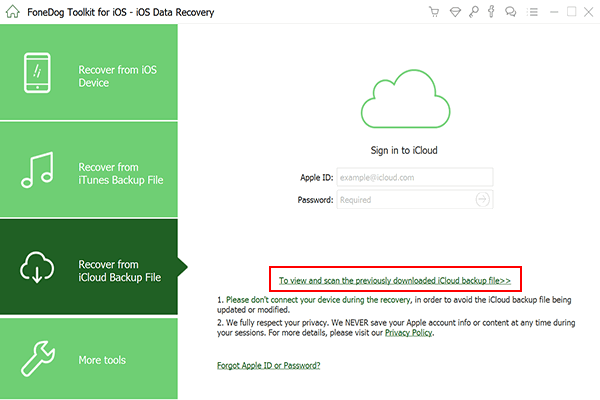
Laden Sie Backup-Dateien von iCloud herunter - Step3
Nach dem Scannen, Herunterladen und Extrahieren, FoneDog Toolkit - iOS Datenrettung zeigt nun alle Objekte an, die sich in der iCloud-Sicherung befinden. Du kannst zur Kategorie "Medien" gehen und zu deinen Videos navigieren, um alle gelöschten Videos, die du gesucht hast, zu bestätigen und wiederherzustellen. Sie können die Kästchen neben jedem Element für die selektive Wiederherstellung ankreuzen oder Sie können alle auswählen. Die Videos werden basierend auf dem von Ihnen festgelegten Ausgabeort in einem Ordner auf Ihrem Computer gespeichert. Bei der Verwendung ist kein Platz für Datenverluste vorhanden FoneDog Toolkit - iOS Datenrettung, Wiederherstellen von iCloud Backup.
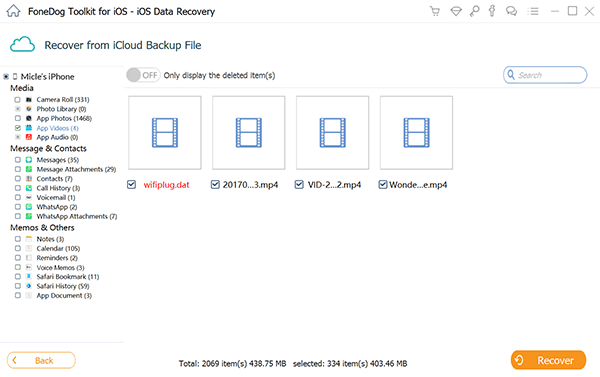
Vorschau und Wiederherstellen gelöschter Videos von iPad - Step4
Menschen Auch LesenLaden Sie Backup-Fotos von iCloud auf den PC herunterHolen Sie sich Ihre gelöschten Erinnerungen auf dem iPhone über iCloud zurück
Es gibt keine anderen besseren Möglichkeiten Wiederherstellen gelöschter Videos vom iPad als zu bedienen FoneDog Toolkit - iOS Datenrettung. Nicht nur, dass es alle drei effektiven Wiederherstellungen abdeckt, es gibt Benutzern auch die Fähigkeiten, eine Wiederherstellung ohne die Notwendigkeit eines technischen Hintergrunds durchzuführen. Natürlich sind Backups immer noch das beste Mittel beim Datenverlust FoneDog Toolkit iOS Datenrettung macht es besonders einfach.
Hinterlassen Sie einen Kommentar
Kommentar
iOS Datenrettung
3 Methoden zum Wiederherstellen Ihrer gelöschten Daten vom iPhone oder iPad.
Kostenlos Testen Kostenlos TestenBeliebte Artikel
/
INFORMATIVLANGWEILIG
/
SchlichtKOMPLIZIERT
Vielen Dank! Hier haben Sie die Wahl:
Excellent
Rating: 4.6 / 5 (basierend auf 61 Bewertungen)